在opera欧朋浏览器中更换主题皮肤的方法
在欧朋浏览器的皮肤中心,有很多的精美的皮肤提供给我们进行更换。从而使我们更加喜欢使用这款浏览器。那么,我们将如何对欧朋浏览器的皮肤进行更换呢?一起来了解下吧!
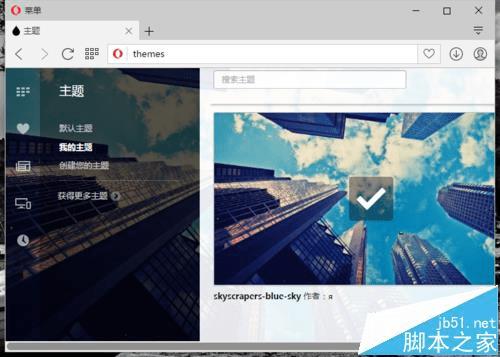
1、在计算机桌面“欧朋浏览器”程序图标上双击鼠标左键,将其打开运行。如图所示;
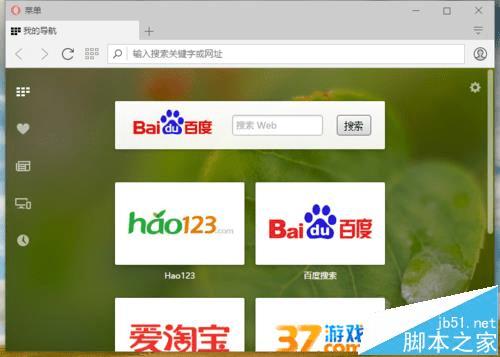
2、在打开的浏览器界面,点击左上角的“菜单”选项按钮。如图所示;
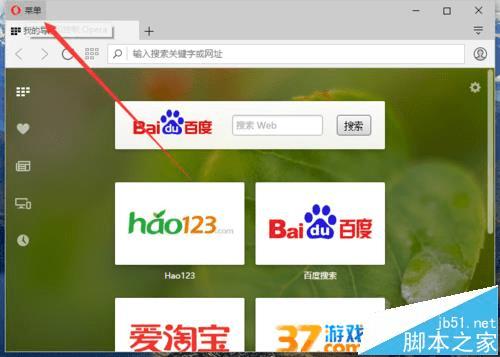
3、在弹出的“菜单”选项框中,点击“主题”命令选项。如图所示;
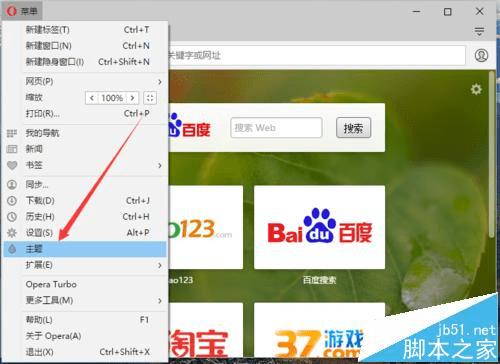
4、点击“主题”命令选项后,这个时候会弹出浏览器“主题”对话框。如图所示;
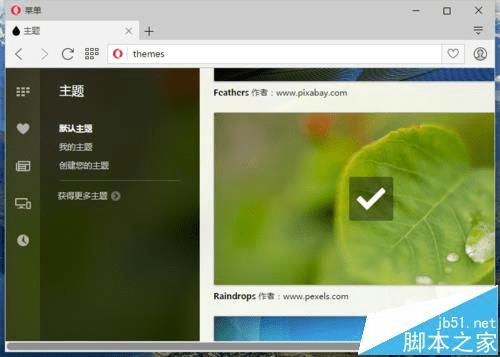
5、在“主题”对话框中,选择左侧窗格的“获取更多主题”选项卡。如图所示;
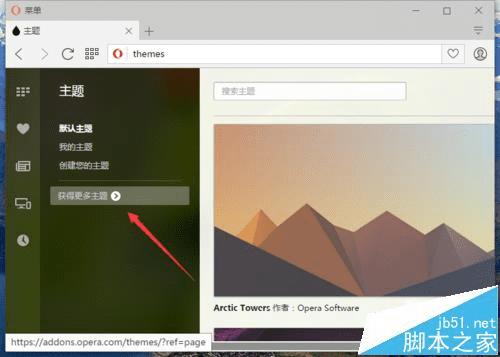
6、在“获取更多主题”对话框中,选择一款皮肤点击进去。如图所示;
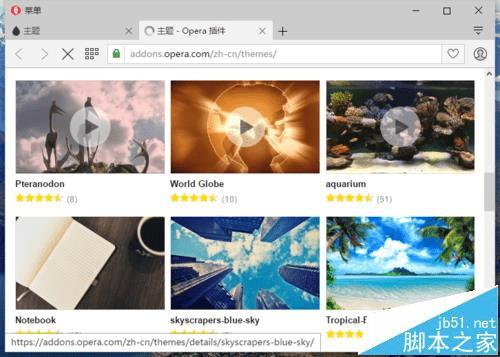
7、在选中的皮肤对话框中点击“添加到Opera”按钮。如图所示;
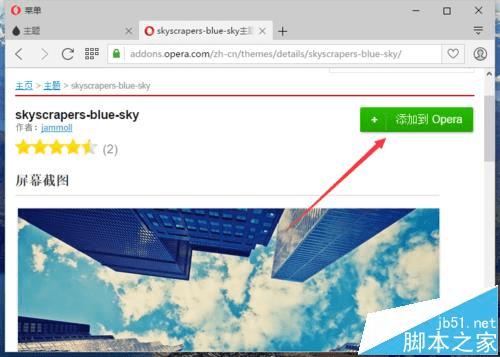
8、添加好以后,可以看到添加后的效果。如图所示;

本文地址:http://www.45fan.com/dnjc/78809.html
